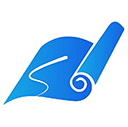通过USB连接打印机并手动安装驱动:访问官网下载匹配驱动,解压至指定文件夹,连接设备后在控制面板中选择“添加打印机”,手动选择端口并从磁盘加载驱动文件autorun.inf,完成安装并打印测试页验证。2. 通过IP地址添加网络打印机:确保打印机与电脑在同一网络,获取其IP地址,在控制面板中选择手动添加打印机,创建Standard TCP/IP端口并输入IP地址,随后从磁盘加载驱动文件并选择对应型号,完成安装后打印测试页确认连接成功。

如果您尝试在Windows 10电脑上安装打印机,但系统未能自动识别或下载正确的驱动程序,则可能是由于缺少匹配的驱动。以下是手动添加打印机驱动的详细步骤:
本文运行环境:Dell XPS 13,Windows 10 专业版。
一、通过USB连接手动安装驱动
此方法适用于使用USB数据线将打印机直接连接到电脑的情况,系统会基于物理连接进行驱动部署。
1、访问打印机制造商的官方网站,下载与您的打印机型号及Windows 10系统相匹配的完整驱动程序包。
2、将下载的驱动程序压缩包解压到一个易于查找的文件夹中,例如“C:\PrinterDriver”。
3、使用USB线将打印机连接至电脑,并确保打印机已开机。
4、点击“开始”菜单,在搜索框中输入控制面板并打开它。
5、选择查看设备和打印机,进入设备管理界面。
6、点击添加打印机,系统开始搜索设备。
7、当系统提示“我所需的打印机未列出”时,点击该选项。
8、选择通过手动设置添加本地打印机或网络打印机,然后点击“下一步”。
9、在端口列表中选择当前可用的USB端口,通常为“USB00x(Virtual printer port for USB)”。
10、点击从磁盘安装,然后点击“浏览”按钮。
11、导航至您之前解压驱动的文件夹,选中autorun.inf文件,点击“打开”。
12、点击“确定”后,系统会加载驱动信息,从中选择正确的打印机型号,点击“下一步”继续。
13、根据提示完成安装,并选择是否打印测试页以验证功能。
二、通过IP地址添加网络打印机
此方法用于将打印机通过局域网添加到电脑,需已知打印机的IP地址,适用于无线或有线网络共享场景。
1、确认打印机已连接至与电脑相同的网络,并通过打印机控制面板打印网络配置页,获取其IP地址。
2、打开“控制面板”,进入设备和打印机界面。
3、点击添加打印机,随后选择“我所需的打印机未列出”。
4、选择通过手动设置添加本地打印机或网络打印机,点击“下一步”。
5、选择创建新端口,并在下拉菜单中选择“Standard TCP/IP Port”。
6、点击“下一步”,在“打印机主机名或IP地址”栏中输入打印机的IP地址。
7、端口名称将自动生成,保持默认即可,点击“下一步”继续。
8、当提示选择驱动程序时,点击从磁盘安装。
9、浏览至您预先下载并解压的驱动文件夹,选中autorun.inf文件,点击“打开”。
10、在弹出的驱动列表中选择正确的打印机型号,点击“下一步”。
11、按照向导完成安装流程,并执行打印测试页操作以确认连接成功。